리브레 오피스(LibreOffice)는 The Document Foundation에서 무료로 배포하는 오피스 스위트다. 이 프로그램은 LGPL 라이센스에 의하여 개인 및 상업적인 사용을 위해 누구나 자유롭게 사용할 수 있다. 리브레는 여섯개의 구성 요소를 갖추고 있으며 각각 요소는 대중들이 많이 사용하는 MS제품을 대응하고 있다.
- LibreOffice Writer ------------> MS 워드
- LibreOffice Math ------------> MS 워드에 포함된 수식 편집기능
- LibreOffice Impress ----------> MS 파워포인트
- LibreOffice Draw ------------> MS 비지오
- LibreOffice Calc -------------> MS 엑셀
- LibreOffice Base -------------> MS 액세스
지원 되는 운영 체제:
- 윈도우 XP, Vista, 7, 8
- 매킨토시 MacOSX 10.4 (Tiger) 또는 이상
- 리눅스 커널 2.6.18 또는 이상
우선 첫째로 리브레 오피스의 모든 기능을 사용하기 위해 자바(Java)를 다운 받자.
자바를 설치한 후 리브레 오피스를 다운받아 설치하자. 밑에 설치하는 리브레는 4.1.1 버전이다.
1) 리브레 설치 과정에 아래와 같은 창이 뜨면 "사용자 정의 설치"를 선택한 후 "다음"을 누른다.
2) 다음 창에는 "사용자 인터페이스 언어 추가" 왼쪽에 "+"를 눌러 "한국어"가 설치 선택이 되어 있는지 확인한다.
3) 다음은 MS Word, Excel, PowerPoint, Visio 파일의 기본 응용 프로그램을 LibreOffice로 설정하는 창이다.
모두 해제된걸 확인하고 "다음"을 누른다.
4) 마지막으로 "설치"를 누른다. 설치 시간은 2~3분 정도 걸리며 완료후 바탕화면에 리브레 오피스 바로가기가 생성된다.
다음은 리브레의 설정을 마음대로 바꿔보자.
리브레 오피스 실행시 응답 시간이 느린 것 같으면 설정을 바꾸자
- "도구" 메뉴에서 "옵션"을 선택한다.
- "LibreOffice" 왼쪽 "+" 를 눌러 "메모리"를 선택한다.
- "실행 취소"의 "Number of steps"를 30 또는 20으로 정한다.
- "그래픽 캐시" 의 "Use for LibreOffice"를 128MB로 정한다. (주의: 높을수록 시스템 램을 더 사용한다)
- "Memory per object"을 20MB로 정한다. (주의: 높을수록 시스템 램을 더 사용한다)
- "확인"을 눌러 창을 종료한다.
사용자 인터페이스(UI)를 영어로 바꿔보자
- "도구" 메뉴에서 "옵션"을 선택한다.
- "언어 설정" 왼쪽 "+" 를 눌러 "언어"를 선택한다.
- "사용자 화면"에 "영어 (미국)"을 선택한다.
- "확인"을 눌러 창을 종료한다.
- 리브레를 종료하고 다시 실행한다.
리브레를 다시 시작하면 아래와 같이 모든 메뉴가 영어로 표시된다.
리브레에 Firefox 테마를 적용해보자
- "도구" 메뉴에서 "옵션"을 선택한다.
- "LibreOffice" 왼쪽 "+" 를 눌러 "개인화"를 선택한다.
- "Firefox 테마" 밑에 "Own Theme"을 선택한다.
- 오른쪽에 "Select Theme" 버튼을 누른다.
- 다음 창에 "Firefox 테마 방문하기" 버튼을 누른다.
- 웹 브라우저가 Firefox 테마 페이지를 자동으로 열면 원하는 테마를 클릭한다.
- 웹 브라우저 주소창의 URL을 복사해 리브레창에 붙여 넣고 "확인"을 누른다.
아래와 같이 사용자 인터페이스(UI)에 테마가 적용된다.




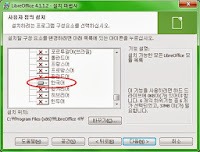







댓글 없음:
댓글 쓰기